- +55 11 2090 1420
- contato@wtsnet.com.br
- Suporte
Acronis Bare Metal Restore: Restaure facilmente o seu ambiente

Por Johnny Hudaba
Em diversos artigos que postamos, mencionamos a importância de obter um backup do seu ambiente, seja servidores, máquinas como desktop ou notebooks, arquivos ou pastas e inclusive e-mails.
Sabendo desta informação, diversos clientes contrataram a solução de backup, protegendo assim as informações importantes da empresa, mas sempre com receio de ter que restaurá-las e encontrar dificuldades em executar o procedimento de “restore”. No entanto, a Acronis possui um grande diferencial, que é a facilidade em manusear o seu portal de gerenciamento, simplificando o trabalho da equipe de suporte.
Então hoje, iremos demonstrar como podemos restaurar facilmente um ambiente, somente com alguns cliques.
Restaurando um ambiente
1- O primeiro passo é acessar o portal de gerenciamento Acronis https://baas.acronis.com utilizando as suas credenciais.

2- Para que possamos efetuar o “restore” através do portal de gerenciamento Acronis, lembramos que a máquina que receberá este procedimento, deverá ter o agente Acronis instalado.
Feito isso, entrando no portal, vamos em Armazenamento de Backup e selecionamos o local onde está armazenamento os nossos backups, neste caso vamos utilizar o armazenamento local, então selecionamos o disco ou a storage onde estão armazenados.

3- Selecione o plano de backup utilizado e no menu à sua direita, clique em “Mostrar backups”.

4- Insira a senha criptografada utilizada no plano de backup.
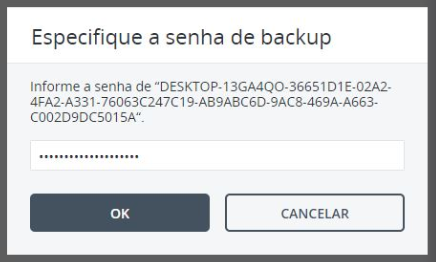
Obs: Salientamos que esta senha deve ser guardada em um local seguro e jamais esquecida, pois caso a perca ou esqueça, os backups serão inutilizados, já que o fabricante não possui esta informação guardada em sua base de dados.
5- Agora selecione o ponto que deseja restaurar, clique em “Recuperar” e depois em “Máquina Inteira”.
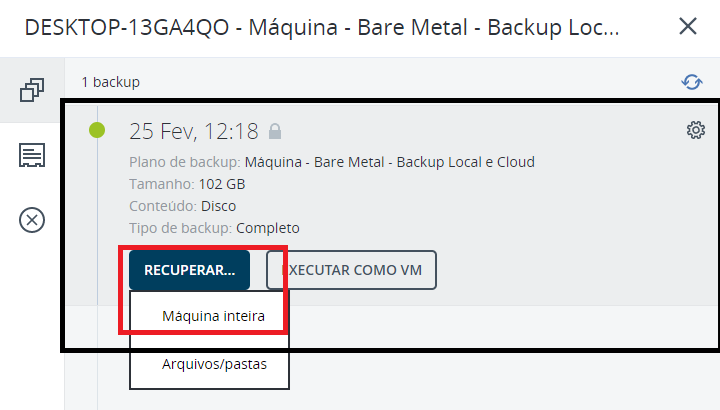
6- Na tela “Recuperar Máquina” surgirá 3 opções, sendo:
- Recuperar para;
- Máquina de Destino;
- Mapeamento de Disco.
Em “Recuperar para” podemos selecionar se desejamos restaurar em uma máquina física ou uma máquina virtual, mas para este último, o ambiente precisa ter uma licença de virtualização para que funcione este procedimento de “restore”.
6.1 – Então neste caso iremos utilizar máquina física.
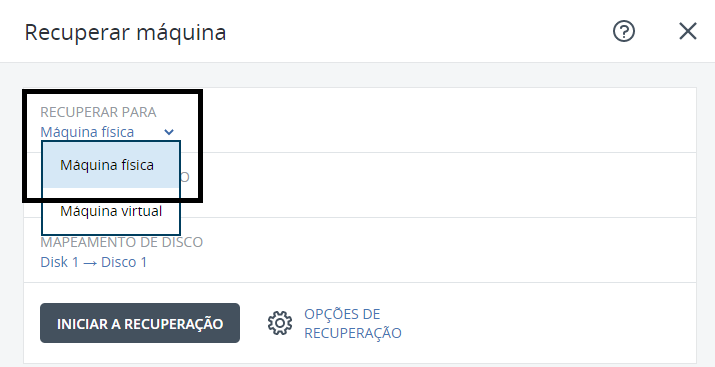
6.2 – A máquina de destino quando selecionamos a opção “Máquina física” irá nos permitir selecionar para qual local que iremos realizar o “restore”, mas neste exemplo, como possuímos somente 1 máquina, a opção é autopreenchida.
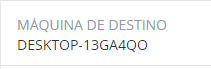
6.3 – Em mapeamento de discos, iremos selecionar para qual disco da nossa máquina, devemos colocar o nosso “restore”, mas lembramos que o tamanho do disco deve ser igual ou maior, ou seja, se o disco da máquina do nosso ponto de restauração tiver 500gb, o disco da máquina que irá receber o “restore” deverá ter o mesmo tamanho ou maior.
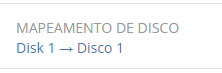
7- Após todas as configurações realizadas, selecione o botão “Iniciar a Recuperação”, para que o processo seja iniciado, finalizando assim o “restore” do seu ambiente.
Conclusão
Como sempre dizemos, é fundamental que a sua operação possua um processo de backup para que suas informações sejam armazenadas em segurança.
Mas apesar de nunca desejarmos utilizar os dados armazenados, nós nunca sabemos o que pode acontecer no dia de amanhã, principalmente na área de tecnologia, em que exatamente tudo pode mudar em questões de segundos, ou seja, se agora está tudo bem, dentro de minutos, o ambiente pode ser prejudicado e a necessidade do backup se torna crucial.
Desta forma, precisamos e necessitamos utilizar soluções que além de resolver os nossos problemas, também seja de fácil uso, pois nos momentos de mais aperto, não podemos ter um painel de gerenciamento que possa dificultar a execução de qualquer processo e isso a Acronis sabe muito bem, e como pudemos ver, além de ser totalmente segura, traz facilidade e conforto em seu manuseio.
Facebook
Twitter
WhatsApp
LinkedIn
Email
ÚLTIMOS ARTIGOS

Nuvem
Exchange Online Archiving: A Solução Ideal para Gestão de Armazenamento e Segurança de E-mails
SAIBA MAIS
5 de setembro de 2024
Copyright © 2021 – Wtsnet Empowering with Technology



